Slack är en molnbaserad proprietär snabbmeddelandeplattform. Du kan chatta, skicka filer, dela bilder och infoga hyperlänkar med andra användare.
Det är användbart eftersom det kan användas för både personligt bruk och arbetsmiljöer, och det moderna användargränssnittet gör det ganska roligt. Vissa användare har dock rapporterat att de har problem med Slack eftersom det inte går att öppna länkar som skickas via chatt.
Som sådan har vi kommit med den här guiden som kan hjälpa dig att lösa problemet med att Slack inte öppnar hyperlänkar.
Vad kan jag göra om Slack inte öppnar länkar?
1. Kontrollera din webbläsare
Oftare än ingenting är det inte Slack som är skyldig när den inte öppnar länkar, utan snarare webbläsaren som du använder.
Som du kan se från Slacks officiella hemsida erbjuder Slack endast de mest använda webbläsarna där ute:
- Krom - Version 66 eller senare
- Firefox - Version 60 eller senare
- Microsoft Edge - Version 41 eller senare
Mer så hade Slack det här att säga om webbläsare som inte stöds:
När en webbläsare inte längre stöds slutar vi fixa irriterande buggar och problem. För en kund kan det vara en hemsk Slack-upplevelse! Vi gör vårt bästa för att undvika detta scenario genom att blockera icke-stödda webbläsare från att komma åt Slack.
Letar du efter en webbläsare som är mångsidig och privat? Kolla in det här smarta valet!
2. Rensa applikationscache
Slack-klient för Desktop
- Öppna Slak
- Klicka på Meny i det övre vänstra hörnet
- Välja Hjälp
- Välj Felsökning
- Klick Rensa cache och starta om
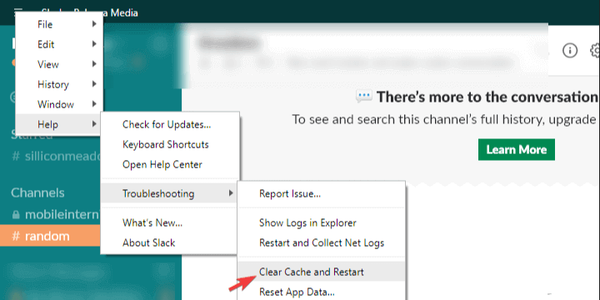
Slack UWP från Microsoft Store
- Öppna Start
- Högerklicka på Slack-appen
- Välja Mer
- Gå till App inställningar
- Välj Reparera och om det inte fungerar, prova a Återställa alternativ
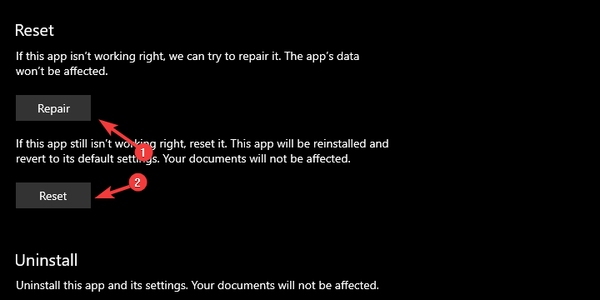
Webbläsarcache
- tryck på Meny i det övre högra hörnet och välj inställningar från menyn.
- När inställningar fliken öppnas, rulla hela vägen ner och klicka på visa avancerade inställningar.
- I Integritet Klicka på Rensa surfhistoriken knapp.
- I fältet Tidsintervall väljer du Hela tiden. Kontrollera Sökhistorik, Cookies och annan webbplatsinformation, och Cachade bilder och filer. Klicka nu på Rensa surfhistoriken knapp.
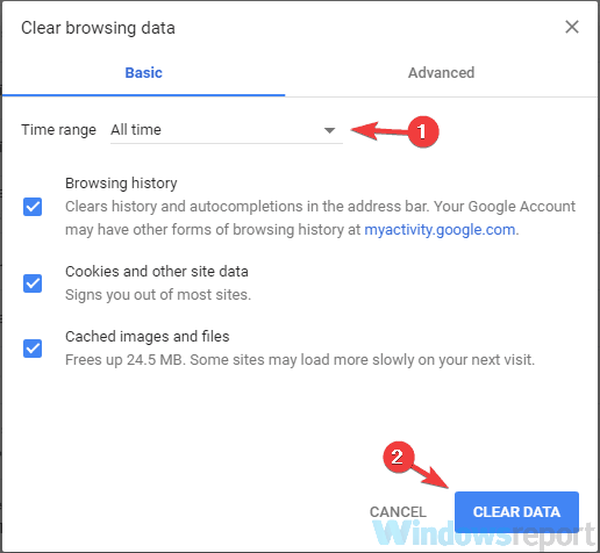
- Vänta medan Chrome tar bort den valda informationen och starta om din webbläsare.
När du har rensat cachen, kontrollera om Slack fortfarande har problem när du öppnar länkar.
Tyckte du att den här guiden var till hjälp? Dela dina åsikter med oss i kommentarfältet nedan.
FAQ: Läs mer om Slack
- Kan jag hyperlänk i Slack?
För att skapa hyperlänkar i Slack, välj bara önskad text och klicka på länkikon eller använd Ctrl + Skift + U genväg.
- Det går inte att öppna länkar från Slack?
Om du inte kan öppna länkar från Slack, se till att du använder en webbläsare som stöds. Försök också att rensa applikationen och webbläsarens cache.
- Är Slack säkert?
Ja, Slack är säkert att använda. Det fanns dock två hackincidenter, 2015 och 2017, men Slack har åtgärdat dessa säkerhetsproblem.
- Vad är det bästa sättet att använda Slack?
Det bästa sättet att använda Slack är att dela upp dina teammedlemmar i olika kanaler för att kommunicera och organisera bättre.
Redaktörens anmärkning: Det här inlägget publicerades ursprungligen i oktober 2019 och har sedan dess uppdaterats och uppdaterats i mars 2020 för friskhet, noggrannhet och omfattning.
- samarbetsprogramvara
 Friendoffriends
Friendoffriends



